-
前回、Android Studioのプロジェクト新規作成で自動生成された下記のコードで@Overrideに関するメモを記載しましたが、この中で実際に実行する処理「setContentView」について、今回メモしておきます。
@Override protected void onCreate(Bundle savedInstanceState) { super.onCreate(savedInstanceState); setContentView(R.layout.activity_main); /* 実行したい処理 */ } -
Android Studioを使ってサンプルを作っていると、こんな動作をよく見かけます。
例えば、画面にボタンを配置しようとして、xmlファイルに「<Button」と入力して、Enterキーで改行します。すると、下記の状態まで自動入力され、「layout_width」のパラメータを入力する位置にフォーカスが移動します。
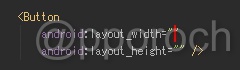
これは、Android Studioのコード補完機能で、ボタンを配置する上で最低限必要な「幅(layout_width)」と「高さ(layout_height)」のパラメータを設定する準備を調えてくれるありがたい機能です。
<Button android:layout_width="パラメータ" android:layout_height="パラメータ" />Android Studioが御膳立てを済ませてくれたので、今度は自分で値を設定する番です。幅や高さに設定するパラメータは下記の3つ。
-
前回のメモで「元のActivityになにかしらのパラメータを持ち帰るIntentについてメモる予定」と書きました。 どういう風にすればいいのか
-
夏休みまったり進行中@ぽぽろんちでございます。遊び疲れたので、写真も少なめでまいります。
シャンドフルールのキーマカレー。絶品でした。量を少なめにしてもらったので、通常だと写真より多く盛られていると思います。
-
本日から始まった夏休み@ぽぽろんちでございます。前半は秩父の温泉宿でまったり。夕飯前に時間が空いたので、撮って出し写真をうぷ。
朝一で立ち寄った三峰神社。駐車場から少し登ったところの参道鳥居。
-
前回は、アクティビティ(Activity)についてメモりましたので、今回はそのActivityどうしの橋渡しをしてくれるインテント(Intent)についてメモります。といっても、自分の理解できる範囲では、次に開くActivity(画面)を指定するためのおまじないということしか分かってないので、詳しい説明もないまま、例を挙げていきます。
ある画面(MainActivity)にボタンが表示されていて、このボタンを押すと、別の画面(NextActivity)を表示させるには、こんな記述になります。
Button btnNext = (Button) this.findViewById(R.id.button1); btnPickUp.setOnClickListener(new View.OnClickListener(){ public void onClick(View v){ Intent intent = new Intent(MainActivity.this, NextActivity.class); startActivity(intent); } });
Mono Works
チラシのすきま
カテゴリー:Post



